在Word 2010中,我们不仅可以在文档中插入SmartArt图形,还可以给SmartArt图形添加艺术字,并且这些艺术字是可以改变样式的。
在Word2010中设置SmartArt图形文本艺术字样式的步骤如下所述:
第1步,打开Word2010文档窗口,双击需要设置艺术字样式的SmartArt图形文本使其处于选中状态。
第2步,打开“SmartArt工具/格式”功能区,在“艺术字样式”分组中选中预设样式列表中的任意样式即可,如图1所示。
在word文档中怎么在文字下添加波浪线?
Word在开始选项卡中提供了在文字下方添加下划线的功能,但是添加的下划线默认添加直线,但有时候我们希望能够在文字下方添加波浪线,下面小编为大家详细介绍在word文档中怎么在文字下添加波浪线方法,来看看吧
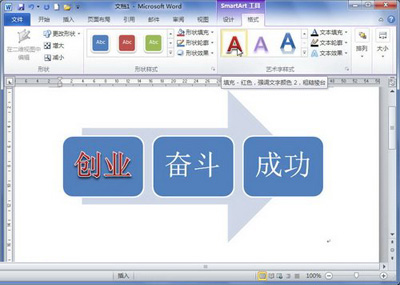 图1 设置SmartArt图形文本样式
图1 设置SmartArt图形文本样式
小提示:如果预设样式列表中没有用户需要的样式,则可以分别单击文本填充、文本轮廓和文本效果按钮自定义样式,如图2所示。
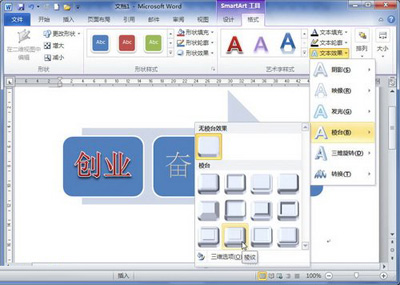 图2 自定义样式
图2 自定义样式
SmartArt图形中的艺术字进行样式的调整后,可以使SmartArt图形的表现更丰富,不会干枯枯的。有用SmartArt图形习惯的朋友,可以尝试一下。
Word2007:纸张方向的选择
前面在Word2007文档中我们设置完了纸张的大小,在“页面布局”功能区里进行操作,而细心的朋友应该在操作的过程中,会发现“纸张方向”。在Word2007文档中,纸张方向包括“纵向”和“横向”。 第1步,打开Word20




